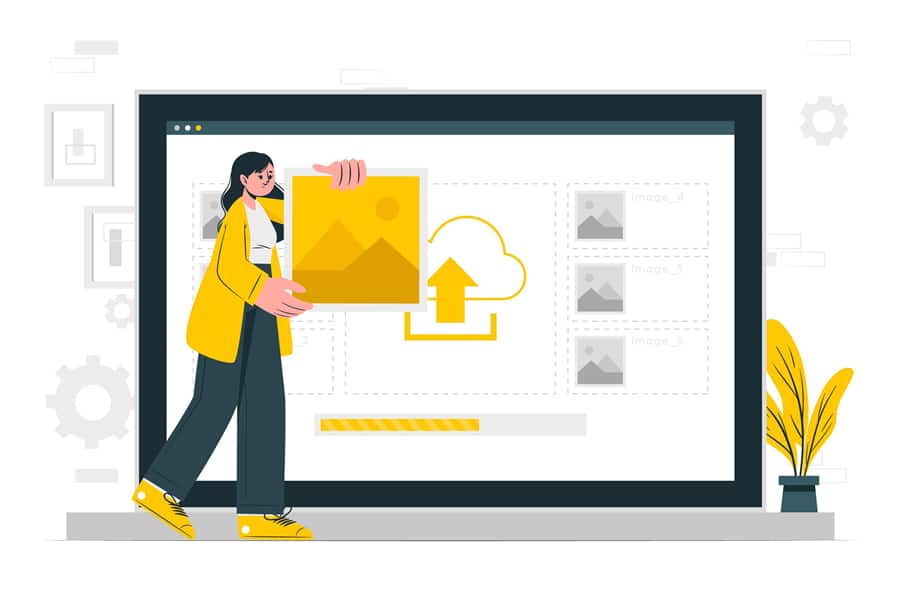Deseja remover o número da versão do WordPress do seu site?
Muitos acreditam que remover o número da versão do WordPress do código-fonte do seu site pode impedir alguns ataques online comuns.
Neste artigo, mostraremos como remover facilmente o número da versão do WordPress da maneira certa.
Por que remover o número da versão do WordPress?
Por padrão, o WordPress deixa suas pegadas em seu site para fins de rastreamento. É assim que sabemos que o WordPress é o melhor construtor de sites do mundo.
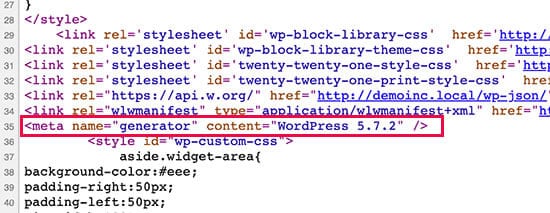
No entanto, às vezes essa pegada pode ser um vazamento de segurança em seu site se você não estiver executando a versão mais atualizada do WordPress. Ele fornece ao hacker informações úteis, informando qual versão você está executando.
Recomendamos usar a versão mais recente do WordPress em todos os seus sites para que você não precise se preocupar com isso. No entanto, se por algum motivo você estiver executando uma versão mais antiga do WordPress, você definitivamente deve seguir este tutorial.
É muito difícil remover todos os vestígios de qual versão do WordPress você está usando em seu site. Um ataque sofisticado ainda pode encontrar essas informações.
No entanto, impedirá que scanners automáticos e outras tentativas menos sofisticadas adivinhem sua versão do WordPress.
Dito isso, vamos dar uma olhada em algumas maneiras de remover facilmente o número da versão do seu site WordPress.
Método 1. Remova as informações da versão do WordPress com código (recomendado)
Este método requer que você adicione código ao seu site WordPress. Se você ainda não fez isso, consulte nosso guia sobre como copiar e colar snippets de código no WordPress.
Agora, muitos sites recomendam que você edite o arquivo header.php do seu tema e se livre da seguinte linha de código:
<meta name="generator" content="WordPress <?php bloginfo('version'); ?>" />
Este método não funciona, pois uma nova atualização de tema substituirá automaticamente o modelo antigo pelo novo arquivo.
Outro método comumente recomendado, mas ineficiente, é colocar esse código no functions.php do seu tema ou no plugin site-específico:
remove_action('wp_head', 'wp_generator');
Isso apenas removerá as informações do cabeçalho do WordPress. O número da versão ainda estará visível nos feeds RSS do seu site.
A maneira correta de remover as informações da versão do WordPress é desativando a função responsável por exibi-las.
Para remover completamente o número da versão do WordPress do arquivo de cabeçalho e dos feeds RSS, você precisará adicionar o seguinte código a um plugin de snippets de código.
function wpbeginner_remove_version() {
return '';
}
add_filter('the_generator', 'wpbeginner_remove_version');
Para facilitar ainda mais, você pode usar o WPCode , o melhor plugin de trechos de código para WordPress.
O WPCode possui uma biblioteca de código integrada que possui todos os trechos de código WordPress mais populares, incluindo um trecho para remover o número da versão do WordPress.
Para começar, você precisa instalar e ativar o plugin WPCode. Para obter instruções passo a passo, consulte nosso guia sobre como instalar um plugin do WordPress .
Depois que o plugin estiver ativado, vá para Code Snippets » Library no painel do WordPress.
Em seguida, procure o snippet “Remove WordPress Version Number” e clique no botão “Use snippet”.
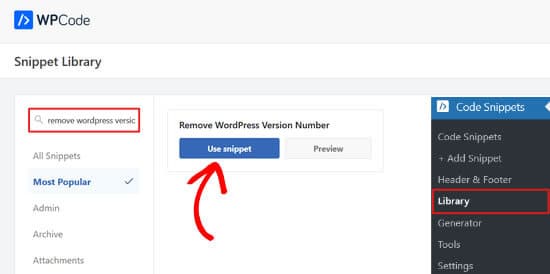
O WPCode adicionará automaticamente o código, adicionará um título para o código, definirá o método de inserção correto e até adicionará tags para ajudá-lo a organizá-lo.

Tudo o que você precisa fazer é alternar de “Inactive” para “Active”.
Em seguida, clique no botão “Update”.
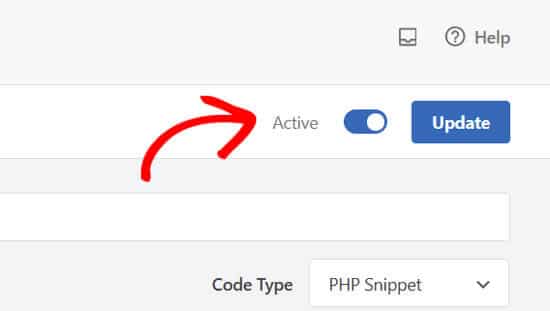
Agora, o número da versão do WordPress ficará oculto no front-end e nos feeds RSS do seu site.
Método 2. Remova o número da versão do WordPress usando Sucuri
Todos os principais plugins de segurança do WordPress oferecem uma opção nas configurações para ocultar o número da versão do WordPress.
No entanto, recomendamos o uso do Sucuri porque ele oculta automaticamente as informações da versão do WordPress e oferece outros recursos de segurança mais avançados.
Basta instalar e ativar o plugin Sucuri. Para obter mais detalhes, consulte nosso guia passo a passo sobre como instalar um plugin no WordPress.
Após a ativação, o plugin ocultará automaticamente as informações da versão do WordPress. Você pode verificá-lo visitando Sucuri Security » Settings e alternando para a guia Hardening.
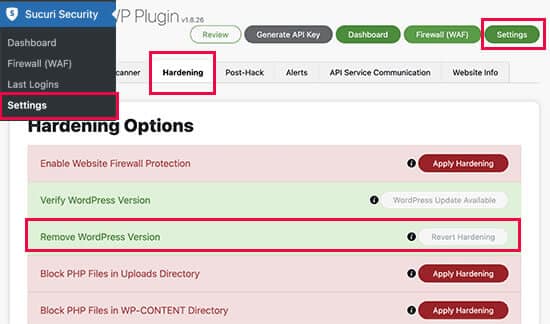
Você pode ocultar completamente a versão do WordPress?
O WordPress ainda pode adicionar as informações da versão em vários outros locais do site. Por exemplo, ele é incluído como string de consulta no código-fonte para arquivos CSS e JS.
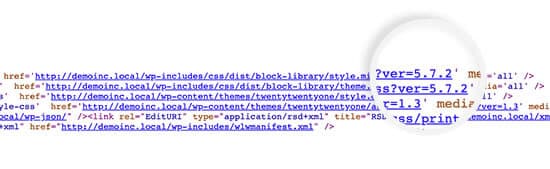
A remoção de todas as instâncias das informações de versão do WordPress pode ser demorada, complicada e nem sempre funcionar.
Do ponto de vista da segurança, remover as tags geradoras óbvias pode protegê-lo de alguns ataques muito comuns.
No entanto, se alguém está determinado a invadir seu site, ocultar o número da versão do WordPress faz pouco para impedir isso.
Você precisa implementar uma configuração de segurança WordPress adequada para tornar seu site mais seguro. Isso adiciona camadas de segurança ao seu site, tornando mais difícil invadi-lo.
Esperamos que este artigo tenha ajudado você a aprender como ocultar facilmente o número da versão do WordPress do seu site. Você também pode querer ver nosso guia sobre como obter um certificado SSL gratuito para o seu site ou nossa lista de plugins essenciais para WordPress para pequenas empresas.